වර්තමානයේ බොහෝ අයටස්ක්රීන් ෂොට් අත්යවශ්ය වේ. එහිදී වින්ඩෝස් වලදී බොහෝ පහසුකම් ලබා දී ඇති නමුත් උබන්ටු වල පුංචි පුංචි අඩුපාඩු ඇත. කෙසේ වුවත් පහසුවෙන් ස්ක්රීන් පටිගත කිරීමට සහ ස්ක්රීන්ෂොට්ස් ලබා ගැනීමට අවකාශ උබන්ටු වල ඇත. තවද ඒ සදහා විවිධ පහසුකම් අඩංගු කල මෘදුකාංග ඇත. මේ කියන්ට යන්නේ ආන්න ඒවා කීපයක් ගැනය.
උබන්ටු ස්ක්රීන්ෂොට්
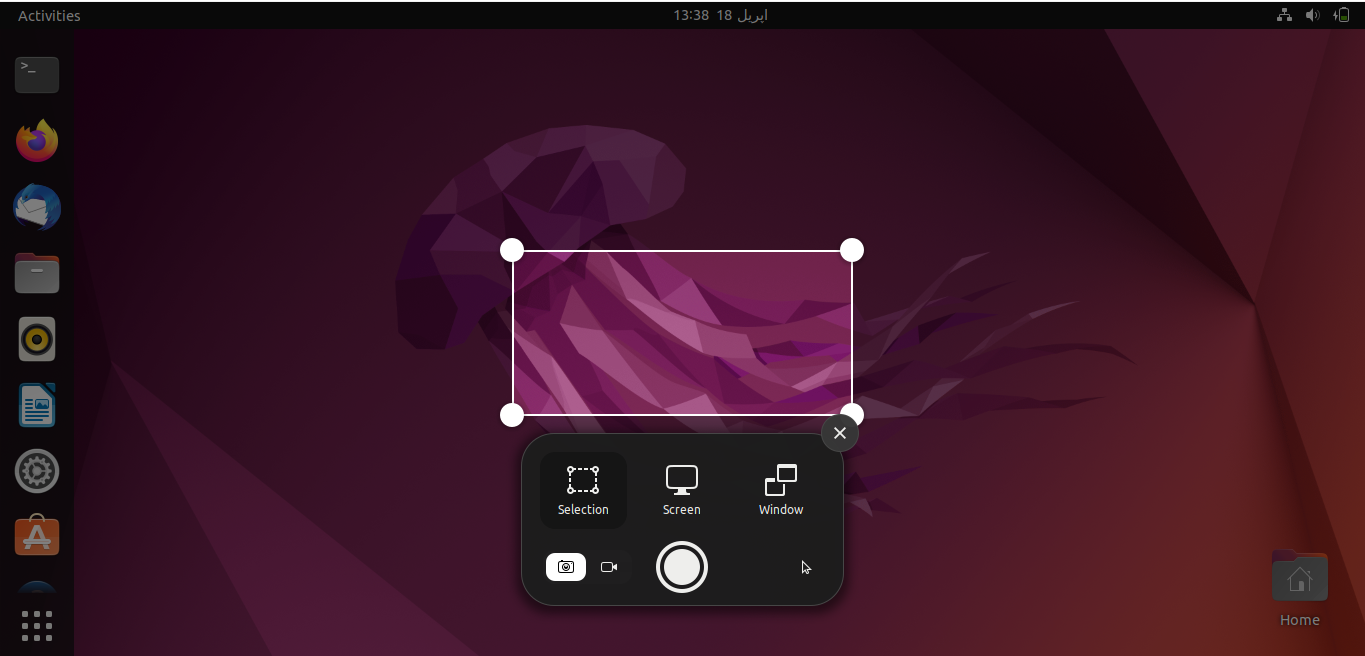
උබන්ටු වල ප්රධාන මෙනුවට ගොස් ScreenShot කියා සෙවුමක් දැමූ විට Take a Screenshot යනුවෙන් ලැබෙන්නේ උබන්ටු වල අන්තර්ගත පහසුකම වන අතර එමඟින් තිර පටිගත කිරීම, තිරයේ විවිධ අවස්ථාවල ජායාරූප ගැනීම සිදු කල හැකිය. මේ ඉහලින් ඇත්තේ එහි රූපයකි.මෙහි අඩුපාඩුව ලෙස මාධව දකින්නේ ප්රධාන මෙනුවේ රූප ලබා ගැනීමට නොහැකි වීමය. මාධව මෙම පහසුකම රෙකමදාරු කරන්නේ ඔබට අවශ්ය Screen Capturing සිදු කර ගැනීමට ඉතා සුදුසු යෙදුමක් ලෙසිනි.
Shutter
ෂටර් යනුවෙන් ඇති මෘදුකාංගය ද මෙවැනි උබන්ටු වලදී ස්ක්රීන් රූප ලබා ගැනීම මෙන්ම වීඩියෝ ලබා ගැනීම සඳහා බාගත කල හැකි මෘදුකාංගයකි. එය ලබා ගැනීමට උබන්ටු ටර්මිනල් වල පහත කමාන්ඩ් එක යොදන්න
ප්රධාන මෙනුව - Type Terminal මගින් ටර්මිනල් විවෘත කර ගත හැකිය. එහි පහත විධානය ඇතුලත් කරන්න.
sudo apt install shutter
අන්තර්ජාල පහසුකම් ප්රමාණවත් ලෙස පවතී නම් ගැටලුවකින් තොරව මිනිත්තු කිහිපයකින් මෙම මෘදුකාංගය බාගත වන අතර රූපයේ ඇති ආකාරයට අයිකනයක් සහිත ව එය ප්රධාන මෙනුවේ දක්නට තිබෙනු ඇත.
එමගින් විවිධ පහසුකම් යටතේ මෙම ස්ක්රීන් ෂොට්ස් ලබා ගැනීමට අවකාශ ලබා දී ඇත.
gnome-screenshot
මෙහි Screenshot යනුවෙන් ප්රධාන මෙනුවේ ඇත්තේ මෙම Gnome - Screenshot මෘදුකාංගය වන්නේය.
මෙම පහසුකම උබන්ටු ඇතුලු විවෘත කේත මෙහෙයුම් පද්ධති සඳහාම නිර්මාණය කර ඇති අතර එමගින්ද විවිධ පහසුකම් යටතේ ස්ක්රීන් ෂොට්ස් ලබා ගැනීමට අවකාශ දී ඇත. එසේම මෙහිදී අවස්ථාව ඇත්තේ ජායාරූප ලබා ගැනීම හෙවත් ස්ක්රීන් ෂොට්ස් සඳහා පමණි. ආකාර තුනකින් පරිශීලකයාට අවශ්ය පරිදි රූප ලබා ගැනීමට මෙන්ම තත්පර කිහිපයකින් පසු අවශ්ය රුපය ලබා ගැනීමට Delay in Seconds මගින් ද අවස්ථාව ලබා දී ඇත.
එසේම උබන්ටු වලදී අදාල යෙදුමේ වින්ඩෝවේ නම සඳහන් ස්ථානය මත Right Click කිරීමෙන්ද මෙම Screen Shots ලබා ගැනීමට අවස්ථාව ලබාදී ඇත. එයද මෙහි සටහන් කිරීමට කැමැත්තේය. තවද වෙබ් බ්රවුසරය තුල Right click කිරීමෙන්ද Screen Shots ලබා ගත හැකි අතර එහිදී වෙබ් පිටුවේ අවශ්ය කොටස් තෝරාගැනීමට ද අවකාශ ලබා දී ඇත.
උබන්ටු වලට අදාල තවත් ලිපියක් දැන් මෙතනින් නිමා වනු ඇත. ඉදිරියේදී උබන්ටු පිලිබඳව තවත් ලිපි බොහොමයක් ලියවනු ඇත. මක් නිසාද යත් විවෘත කේත වලින් නිර්මාණය වූ ශ්රී ලංකාවටම අනන්ය වන මෙහෙයුම් පද්ධතියක් පිලිබඳව මාධව සිහින දකින නිසාය. එබැවින් උබන්ටු සහ ලිනක්ස් පිලිබඳව මාධවගේ ලිපි දිගින් දිගටම ලියවනු ඇත.

